为了做好运维面试路上的助攻手,特整理了上百道 【运维技术栈面试题集锦】 ,让你面试不慌心不跳,高薪offer怀里抱!
这次整理的面试题,小到shell、MySQL,大到K8s等云原生技术栈,不仅适合运维新人入行面试需要,还适用于想提升进阶跳槽加薪的运维朋友。

本份面试集锦涵盖了
- 174 道运维工程师面试题
- 128道k8s面试题
- 108道shell脚本面试题
- 200道Linux面试题
- 51道docker面试题
- 35道Jenkis面试题
- 78道MongoDB面试题
- 17道ansible面试题
- 60道dubbo面试题
- 53道kafka面试
- 18道mysql面试题
- 40道nginx面试题
- 77道redis面试题
- 28道zookeeper
总计 1000+ 道面试题, 内容 又全含金量又高
- 174道运维工程师面试题
1、什么是运维?
2、在工作中,运维人员经常需要跟运营人员打交道,请问运营人员是做什么工作的?
3、现在给你三百台服务器,你怎么对他们进行管理?
4、简述raid0 raid1raid5二种工作模式的工作原理及特点
5、LVS、Nginx、HAproxy有什么区别?工作中你怎么选择?
6、Squid、Varinsh和Nginx有什么区别,工作中你怎么选择?
7、Tomcat和Resin有什么区别,工作中你怎么选择?
8、什么是中间件?什么是jdk?
9、讲述一下Tomcat8005、8009、8080三个端口的含义?
10、什么叫CDN?
11、什么叫网站灰度发布?
12、简述DNS进行域名解析的过程?
13、RabbitMQ是什么东西?
14、讲一下Keepalived的工作原理?
15、讲述一下LVS三种模式的工作过程?
16、mysql的innodb如何定位锁问题,mysql如何减少主从复制延迟?
17、如何重置mysql root密码?
网上学习资料一大堆,但如果学到的知识不成体系,遇到问题时只是浅尝辄止,不再深入研究,那么很难做到真正的技术提升。
一个人可以走的很快,但一群人才能走的更远!不论你是正从事IT行业的老鸟或是对IT行业感兴趣的新人,都欢迎加入我们的的圈子(技术交流、学习资源、职场吐槽、大厂内推、面试辅导),让我们一起学习成长!
3、VMware安装Ubuntu 16.04(完整版图文教程)
4、VMware虚拟机安装Ubuntu时页面显示不全的解决方法
一、概述
虚拟化是指计算机元件在虚拟的基础上而不是真实的基础上运行。虚拟化技术可以扩大硬件的容量,简化软件的重新配置过程。允许一个平台同时运行多个操作系统,并且应用程序都可以在相互独立的空间内运行而互不影响,从而显著提高计算机的工作效率。
虚拟化的资源管理,是将一个或多个物理资源整合或分解为一个或多个逻辑资源,其实现程度分为完全、部分、硬件辅助等。
二、常见的虚拟化厂商及产品
| 系列 | 常见PC/服务器端版本 |
| VMware | VMware Workstation、vSphere |
| Microsoft | VirtualPC、Hyper-V |
| RedHat | KVM、RHEV |
| Oracle | Oracle VM VirtualBox |
| Citrix | Xen |
三、安装虚拟化服务器平台(KVM)
1、主要软件包
qemu-kvm #为kvm提供底层仿真支持
libvirt-daemon #libvirtd守护进程,管理虚拟机
libvirt-client #用户端软件,提供客户端管理命令
libvirt-daemon-driver gemu #libvirtd 连接gemu的驱动
virt-manager #图形管理工具
2、准备工作
1)准备一台设备(这里博主准备一台Centos7的服务器)
2)关闭SELinux、防火墙(可能导致虚拟机内部无法通信)
3)安装KVM相关包,命令如下
yum -y install kvm bridge-utils virt-v2v libgesttfs-tools libcanberra-gtk2 qemu-kvm.x86_64 qemu-kvm-tools.86_64 libvirt.x86_64 libvirt-cim.x86_64 libvirt-client.x86_64 lsbvirt-java.noarch libvirt-python.x86_64 libiscsidbus-devel virt-clone tunctl virt-manager python-virtinst virt-vieeer virt-top dejavu-lgc-sans-fonts nfs-utils epel-release
3、启动libvirtd服务端
libvirtd 为管理虚拟机提供服务接口,提供DNS、DHCP等功能
1)命令
systemctl restart libvirtd
systemctl restart libvirtd
2)实例
[root@wangwu ~]# systemctl restart libvirtd
[root@wangwu ~]# systemctl restart libvirtd
4、打开管理工具
1)命令
virt-manager
2)实例
[root@wangwu ~]# virt-manager
5、点击图标创建一台新的虚拟机

6、选择安装操作系统的方式,这里选择“Local install media (ISO image or CDROM)”后,点击“ForWard”

注:
1)Local install media (ISO image or CDROM)
本地安装介质(ISO镜像或CDROM)
2)Network Install(HTTPFTPor NFS)
网络安装(HTTP、FTP或NFS)
3)Network Boot(PXE)
网络引导(PXE)
4)Import existing disk image
导入现有磁盘镜像
7、查找安装介质,选择“Use ISO image”,点击“Browse…”选择ISO镜像位置后点击“ForWard”

注:
1)Use CDROM or DVD
使用光盘或 DVD
2)Use ISO image
使用ISO镜像
3)Automatically detect operating system based on install media
自动检测操作系统上的基础安装介质
8、设置内存大小和CPU数量,设置完毕后点击“ForWard”

9、创建虚拟磁盘,勾选“Enable storage for this virtual machine”,创建并设置磁盘容量,点击“ForWard”

注:
1)Enable storage for this virtual machine
为虚拟机启用存储
2)Create a disk image for the virtual machine
为虚拟机创建磁盘映像
3)Select or create custom storage
选择或创建自定义存储
10、准备开始安装,设置好虚拟机名称,点击“Finish”

注:
1)Name:虚拟机名称
2)OS:系统名称
3)Install:安装操作系统方式
4)Memory:内存大小
5)CPUs:处理器数量
6)Storage:存储容量与位置
7)Customize configuration before install:安装前自定义配置
8)Network selection:网络设置
四、操作虚拟机
1、使用virsh命令工具
virsh命令工具提供管理各虚拟机的命令接口,支持交互模式,包括查看、创建、停止、关闭等功能。
1)常用格式
virsh 控制指令 虚拟机名称 参数
2)命令
virsh
3)实例
[root@wangwu~]#virsh #启动virsh命令工具
欢迎使用virsh,虚拟化的交互式终端
输入:'help'来获得命令的帮助信息
'quit'退出
virsh #
2、查看虚拟化信息
查看KVM节点(服务器)信息
1)命令
virsh nodeinfo
2)实例
[root@wangwu ~]# virsh nodeinfo #查看KVM节点(服务器)信息
CPU 型号: x86_64
CPU: 1
CPU 频率: 2600 MHz
CPU socket: 1
每个 socket 的内核数: 1
每个内核的线程数: 1
NUMA 单元: 1
内存大小: 1,048,576 KiB
列出虚拟机状态
1)命令
virsh list --all
2)实例
[root@wangwu ~]# virsh list --all #列出所有虚拟机的状态
Id Name State
6 centos7.0 shut off
查看指定虚拟机的信息
1)命令
virsh dominfo 虚拟机名称
2)实例
[root@wangwu ~]# virsh dominfo centos7.0 #查看centos7.0虚拟机的信息
Id: 6
名称: centos7.0
UUID: 78fa5915-c060-4731-b4c5-bd4aaaea8fee
OS 类型: hvm
状态: running
CPU: 1
CPU 时间: 28.7s
最大内存: 1048576 KiB
使用的内存: 1048576 KiB
持久: 是
自动启动: 禁用
管理的保存: 否
安全性模式: none
安全性 DOI: 0
3、虚拟机开关机操作
启动|重启|关闭 指定的虚拟机
1)命令
virsh start 虚拟机名称
virsh reboot 虚拟机名称
virsh shutdown 虚拟机名称
2)实例
[root@wangwu ~]# virsh start centos7.0 #启动centos7.0虚拟机
Domain centos7.0 started
[root@wangwu ~]# virsh list #验证
Id Name State
6 centos7.0 running
[root@wangwu ~]# virsh shutdown centos7.0 #关闭centos7.0虚拟机
Domain centos7.0 is being shutdown
[root@wangwu ~]# virsh list --all #验证
Id Name State
- centos7.0 shut off
强制关闭指定的虚拟机
1)命令
virsh destroy 虚拟机名称
2)实例
[root@wangwu ~]# virsh destroy centos7.0 #强制关闭centos7.0虚拟机
Domain centos7.0 destroyed
[root@wangwu ~]# virsh list --all #验证
Id Name State
- centos7.0 shut off
将指定的虚拟机设为|取消开机自动运行
1)命令
virsh autostart 虚拟机名称
virsh autostart --disable 虚拟机名称
2)实例
[root@wangwu ~]# virsh autostart centos7.0 # 设置centos7.0虚拟机自启动
Domain centos7.0 marked as autostarted
[root@wangwu ~]# virsh dominfo centos7.0 #验证
Id:
Name: centos7.0
... ... ...
Autostart: enable
... ... ...
[root@wangwu ~]# virsh autostart --disable centos7.0 # 取消centos7.0虚拟机自启动
Domain centos7.0 unmarked as autostarted
[root@wangwu ~]# virsh dominfo centos7.0 #验证
Id:
Name: centos7.0
... ... ...
### 最后的话
最近很多小伙伴找我要Linux学习资料,于是我翻箱倒柜,整理了一些优质资源,涵盖视频、电子书、PPT等共享给大家!
### 资料预览
给大家整理的视频资料:
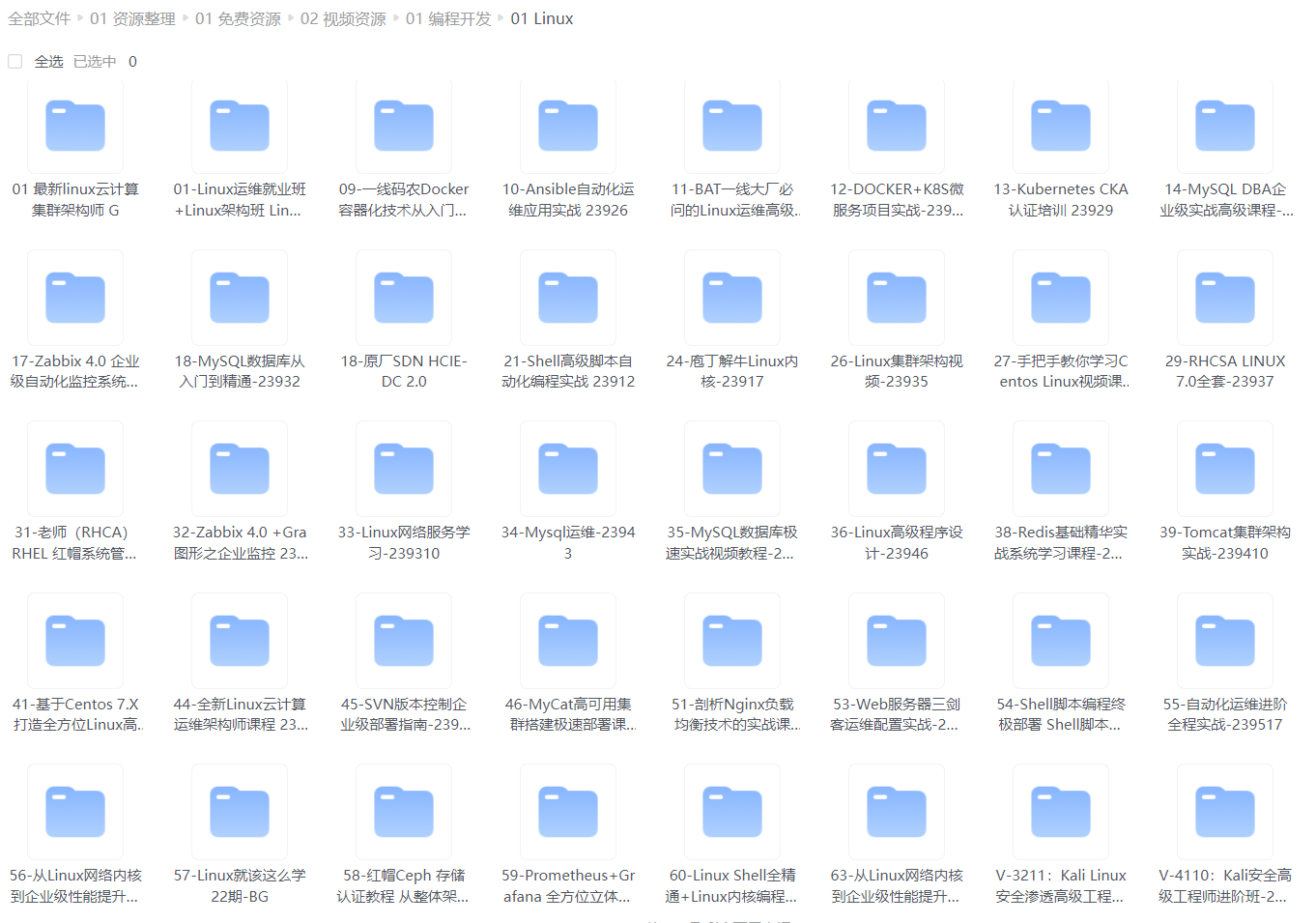
给大家整理的电子书资料:
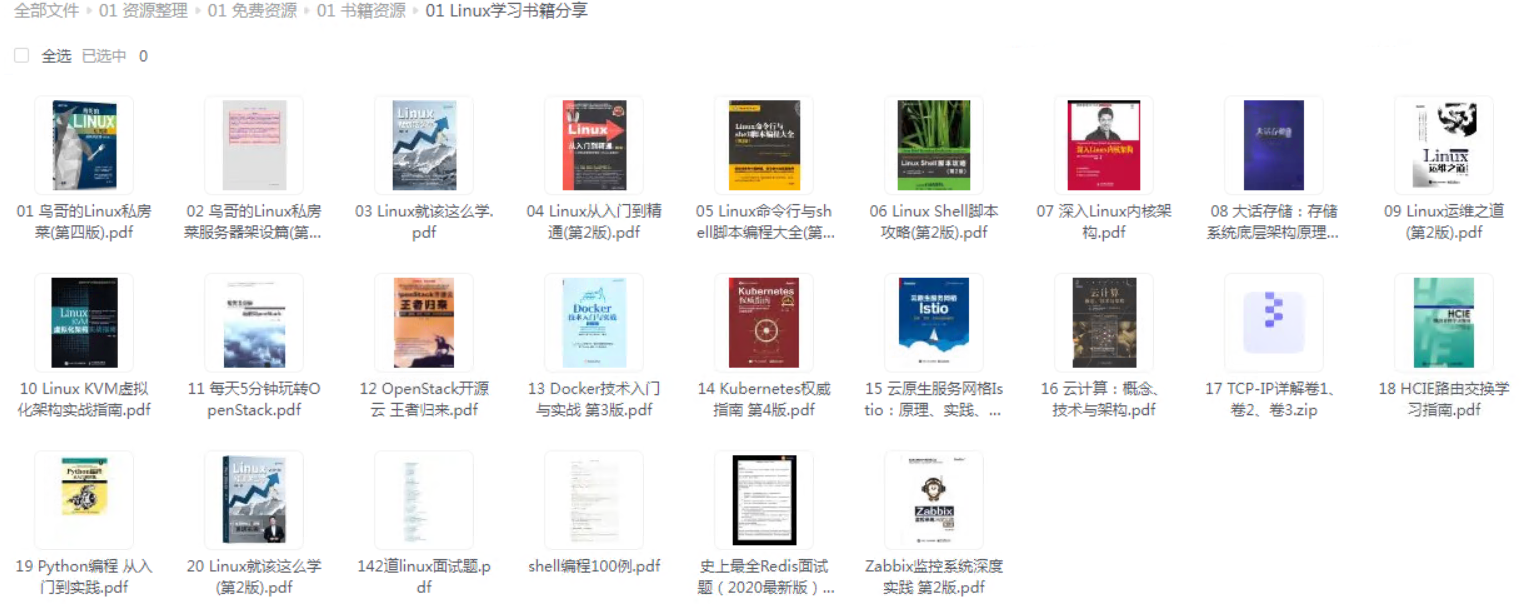
**如果本文对你有帮助,欢迎点赞、收藏、转发给朋友,让我有持续创作的动力!**
**网上学习资料一大堆,但如果学到的知识不成体系,遇到问题时只是浅尝辄止,不再深入研究,那么很难做到真正的技术提升。**
**[需要这份系统化的资料的朋友,可以点击这里获取!](https://bbs.csdn.net/topics/618635766)**
**一个人可以走的很快,但一群人才能走的更远!不论你是正从事IT行业的老鸟或是对IT行业感兴趣的新人,都欢迎加入我们的的圈子(技术交流、学习资源、职场吐槽、大厂内推、面试辅导),让我们一起学习成长!**
... ...
[root@wangwu ~]# virsh autostart --disable centos7.0 # 取消centos7.0虚拟机自启动
Domain centos7.0 unmarked as autostarted
[root@wangwu ~]# virsh dominfo centos7.0 #验证
Id:
Name: centos7.0
... ... ...
### 最后的话
最近很多小伙伴找我要Linux学习资料,于是我翻箱倒柜,整理了一些优质资源,涵盖视频、电子书、PPT等共享给大家!
### 资料预览
给大家整理的视频资料:
[外链图片转存中...(img-J5LC6W6l-1715797490278)]
给大家整理的电子书资料:
[外链图片转存中...(img-GX0ohrnS-1715797490279)]
**如果本文对你有帮助,欢迎点赞、收藏、转发给朋友,让我有持续创作的动力!**
**网上学习资料一大堆,但如果学到的知识不成体系,遇到问题时只是浅尝辄止,不再深入研究,那么很难做到真正的技术提升。**
**[需要这份系统化的资料的朋友,可以点击这里获取!](https://bbs.csdn.net/topics/618635766)**
**一个人可以走的很快,但一群人才能走的更远!不论你是正从事IT行业的老鸟或是对IT行业感兴趣的新人,都欢迎加入我们的的圈子(技术交流、学习资源、职场吐槽、大厂内推、面试辅导),让我们一起学习成长!**






















 被折叠的 条评论
为什么被折叠?
被折叠的 条评论
为什么被折叠?








